雷柏m10无线鼠标该怎么使用?
鼠标是电脑的重要配件之一,基本上是每个电脑拥有者的必备品,鼠标的种类很多,各种功能都有,那么如何选择一款比较实惠且性能稳定的鼠标?这个估计仁者见仁智者见智,今天小编这里介绍一款雷柏的经典且实惠的无线鼠标--M10。

一、开箱图
1、首先看看外包装,很新潮的设计,实物图、各种基本参数、各种优缺点都罗列在外壳上,多种语言,可以让购买者详细看到这款无线光电鼠标的各种情况,让购买者对它有个基本认识。


2、左右两个侧面一个是系统配置以及基本包装内容,右边是生产信息,这些都很详细,还有特别备注的一个Nano Receiver。
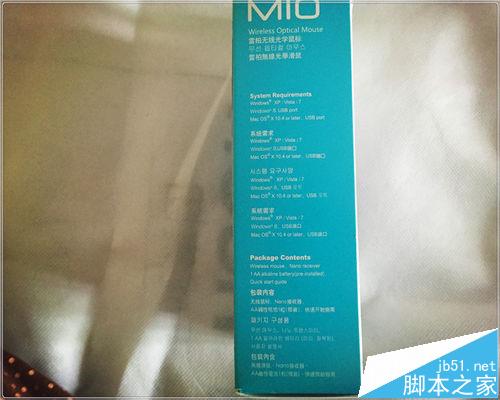

3、打开包装,可以看到里面的基本组件,有一个无线鼠标主体、一个Nano Receiver、一本说明书。可以先打开说明书了解一下M10的基本情况。


4、拆开M10主体,可以看到整个M10的主体,做工这块还是比较精细,材质用料这块都对得起价格,设计这块属于经典款。


二、使用说明
1、要使用前,首先拆封Nano Receiver,将其取出,然后接到笔记本或者台式机的USB鼠标接口处。要确保USB鼠标接口能正常工作的。然后拆封M10鼠标主体。


2、翻开M10无线鼠标的底部,可以看到有个电池口,一个Nano 接收器临时放置槽、一个光电口、一个开关拨码。新的M10鼠标默认配备一节AA电池,电池的一端有一个薄的塑料挡片挡住,要用时打开电池盖,然后将塑料挡片抽出,这样可以给M10正常供电。


3、电池槽边上有个Nano receiver 放置槽,这个是如果平时不怎么用这个光电鼠标,或者放在笔记本电脑USB接口上容易被刮蹭到,可以在不用时将其拔下,然后插到鼠标主体的这个插槽中,不容易丢失且携带方便。


4、接上Nano receiver之后,打开M10的开关,开启电脑,系统会自动识别驱动系统,自动安装,驱动安装完成之后M10就可以正常工作了,挺方便的。如果平时不用省电,还可以手动关闭M10底部的开关。

三、参数配置
名称:雷柏无线光学鼠标
型号:M10
额定电压:1.5V
额定电流:30mA
系统要求:Windows XP/Vista/7,Windows 8,USB端口;Mac OS X10.4 or later,USB端口
包装内容:无线鼠标、Nano接收器、AA碱性电池1粒(预装)、快速开始指南
质保时间:1年优先产品硬件质保
五、总结:
优点:
1、可靠的2.4GHz无线技术,10米范围内有效;
2、功耗比较低,采用的是雷柏新工艺以及电源开关省电设计,最多一节电池可以使用达到9个月,这个是理论上的,平时家里用一截南孚电池,大概能用六七个月左右,确实电池使用寿命会比较长;
3、1000DPI的高精度寻迹引擎,较之普通的光学鼠标高2.5倍,控制比较准确;
4、传统鼠标设计,整个比较经典,使用的材质也是比较中肯的,整体性价比还是不错的。
缺点:
1、在个性突出的时代,很多人喜欢鼠标带有各种绚丽的色彩、光线,以及突出的外形设计,从这点来说,这款经典鼠标就会让人觉得比较老土了;
2、在抗干扰方面,这款鼠标就会略差,如果与其他无线设备,如无线键盘等混搭使用,在同个频率段会收到干扰,准确度上就会确实,甚至有时候会失效。
总结:价格经济实惠,低于50元档位,性价比还是比较高,经典鼠标外形设计,耐用性高,整体来说还是不错的。在材质和质感方面也是不错,不过在个性化方面就略差,没有靓丽的外观、炫目的鼠标灯等。很容易将其归属于低调实用的鼠标行列。
相关推荐:
RAPOO雷柏E1050无线键盘怎么样? 雷柏E1050键盘开箱测评
相关文章

雷柏V710机械键盘值不值得买?雷柏V710机械键盘简单评测
V710是雷柏新推出的一款防水混彩背光全无冲游戏机械键盘。那么这款键盘值不值得买?下面小编就给大家带来雷柏V710机械键盘简单评测,一起来看看吧2017-04-09 雷柏鼠标v20s怎么样?最近看中了一款雷柏鼠标,于是做了一篇总结文章,详细的分了雷柏v20s鼠标的性能,图文如下,需要的朋友可以参考下2017-02-26
雷柏鼠标v20s怎么样?最近看中了一款雷柏鼠标,于是做了一篇总结文章,详细的分了雷柏v20s鼠标的性能,图文如下,需要的朋友可以参考下2017-02-26
雷柏v500合金版机械键盘怎么样?雷柏v500合金版性能评测
雷柏V500合金板分别有青轴茶轴与黑轴三个版本,包装上有明显的变化,那它的性能又有什么变化吗?小编整理了一下关于雷柏v500合金版机械键盘的相关介绍,一起来看一下吧2017-02-23 雷柏V29是一款经典的鼠标,受到了众多玩家的喜爱,它时尚的外观、强大的功能、扎实的做工、亲民的价格给用户留下了深刻的印象,也使得它的销售量节节攀升。它的性能如何呢2017-02-23
雷柏V29是一款经典的鼠标,受到了众多玩家的喜爱,它时尚的外观、强大的功能、扎实的做工、亲民的价格给用户留下了深刻的印象,也使得它的销售量节节攀升。它的性能如何呢2017-02-23 雷柏M350无线鼠标怎么样?最近入手了一款雷柏无线鼠标,这款鼠标怎么样呢?下面我们就来看看雷柏M350开箱测评,很简单,需要的朋友可以参考下2016-12-19
雷柏M350无线鼠标怎么样?最近入手了一款雷柏无线鼠标,这款鼠标怎么样呢?下面我们就来看看雷柏M350开箱测评,很简单,需要的朋友可以参考下2016-12-19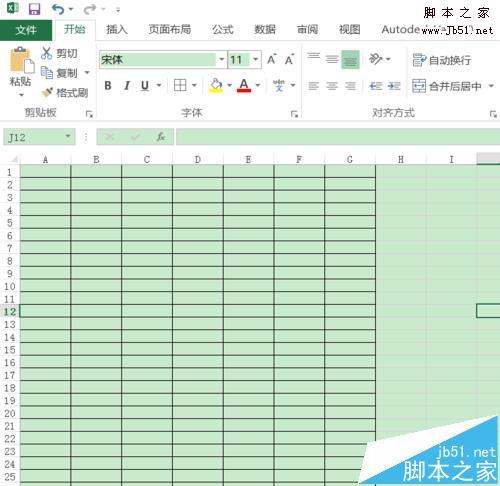 雷柏1620无线鼠标滚轮失灵该怎么拆解维修?雷柏1620鼠标使用滚轮的时候,发现滚轮失灵,没办法使用,该怎么办呢?下面我们就来看看详细的教程,需要的朋友可以参考下2016-12-18
雷柏1620无线鼠标滚轮失灵该怎么拆解维修?雷柏1620鼠标使用滚轮的时候,发现滚轮失灵,没办法使用,该怎么办呢?下面我们就来看看详细的教程,需要的朋友可以参考下2016-12-18 雷柏8000无线键鼠套装怎么样?想要购买一个鼠键套装,该怎么把嫩?下面我们就来看看雷柏8000开箱测评,想要入手的朋友可以进来参考一下2016-12-08
雷柏8000无线键鼠套装怎么样?想要购买一个鼠键套装,该怎么把嫩?下面我们就来看看雷柏8000开箱测评,想要入手的朋友可以进来参考一下2016-12-08
RAPOO雷柏E1050无线键盘怎么样? 雷柏E1050键盘开箱测评
RAPOO雷柏E1050无线键盘怎么样?今天入手了一款雷柏E1050无线键盘,下面我们就来看看这款键盘的开箱图,和优缺点分析,需要的朋友可以参考下2016-11-25- 雷柏8200P无线键盘不能用该怎么办?雷柏8200P无线键盘点击没有反应,不能使用了该怎么办呢?下面我们就来看看雷柏8200P无线键盘三种解决办法,需要的朋友可以参考下2016-11-19
- 无线键盘的数字快捷键被锁定该怎么解决?无线键盘没办法输入数字,数字被锁了,该怎么办呢?下面我们就来看看解决无线键盘不能输入数字的教程,需要的朋友可以参考下2016-10-19







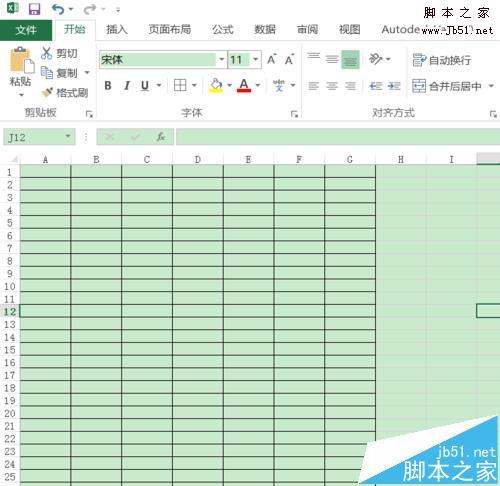


最新评论